 Dnes se podíváme na instalaci Kodi ( dříve XBMC ) v Linux Mint, konkrétně v LM 17 Qiana. Jinak všechny postupy, které si ukážeme, by měly fungovat i na starších verzích Linux Mint.
Dnes se podíváme na instalaci Kodi ( dříve XBMC ) v Linux Mint, konkrétně v LM 17 Qiana. Jinak všechny postupy, které si ukážeme, by měly fungovat i na starších verzích Linux Mint.
Jedná se o multimediální přehrávač, který zvládne přehrát filmy, hudbu, obrázky, i internetové televize. Pomocí doplňků si můžete přehrávat například vaše oblíbené filmy, seriály apod. Mimo jiné má možnost UPnP ( Universal Plug and Play ). Jak nastavit doplňky si ukážeme v příštím příspěvku.
Možností instalace je hned několik. Společně si je projdeme.
Začneme s nejjednodušší variantou. Pomocí Správce softwaru
Otevřeme si Menu – Správce softwaru, do vyhledávacího okénka vepíšeme XBMC a klikneme na tlačítko instalovat. Rychle a jednoduše.
Druhá varianta, pomocí Správce Synaptic je také jednoduchá.
V menu si najdeme Správce balíků Synaptic a opět do vyhledávacího pole zadáme název našeho programu. Poté jen stačí zaškrtnout políčko a dát instalovat.
Třetí možností je instalace pomocí Terminálu.
Tu jistě ocení milovníci příkazového řádku. Otevřeme si Terminál a postupně začneme kopírovat následující příkazy:
| Příkazy terminálu: |
|---|
| sudo apt-get install python-software-properties pkg-config |
| sudo apt-get install software-properties-common |
| sudo add-apt-repository ppa:team-xbmc ppa |
| sudo apt-get update |
| sudo apt-get install xbmc |
Starší a stabilní verze je Gotham, chcete-li novou verzi Helix, v terminálu na místo xbmc zadáte kodi.
Nyní již máme na svém PC nainstalovaný Kodi /XBMC/ ☺
Najdeme ho v Menu – Zvuk a média – xbmc.
Pokud byste snad chtěli či potřebovali program odstranit, lze to také provést lehce. Opět našimi klasickými způsoby. Správce softwaru, Synapticu či Terminálu a jako poslední, dle mého nejlepší možnost, v menu pravým tlačítkem myši klikneme na Kodi /XBMC/ a poté zvolíme Odebrat.
Tato možnost jde pouze u Linux Mint 17.
Ve Správci softwaru zvolíme stejný začátek jako při instalaci, poté však klikneme na možnost Odinstalovat.
V Synapticu použijeme také stejný postup, pouze označíme program pro úplné odstranění.
Poslední možností je odstranění aplikace v Terminálu.
Zkopírujeme tento příkaz:
| Příkaz terminálu: |
|---|
| sudo apt-get remove xbmc xbmc-standalone |
nebo
| Příkaz terminálu: |
|---|
| sudo apt-get purge xbmc xbmc-standalone |
Zde vidíme, že instalace tohoto zajímavého programu je rychlá, jednoduchá a nezabere ani mnoho času. Navíc máme možnost vybrat si instalaci, která nám vyhovuje. I začátečník instalaci zvládne s přehledem 🙂
Existují i další verze oproti klasickému Kodi /XBMC/.
Například XBMCbuntu. Jedná se o bootovatelné USB či Live CD. Zde si takto nabootované médium můžete nainstalovat do svého pc či pustit program bez možnosti instalace. Zvolíme-li například DualBoot, a v Grubu zvolíme XBMCbuntu, spustí se pouze program XBMCbuntu.
Další je OpenELEC
Jedná se také o derivát XBMC. Může se použít opět jako Live CD. Jedná se o operační systém, který lze nainstalovat například na Raspberry Pi, na HTPC a Apple TV.
Přeji příjemnou zábavu.
Z připravovaného webu kodic.cz …



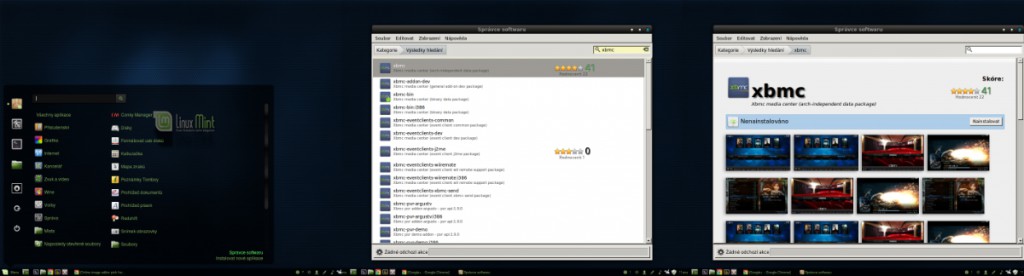
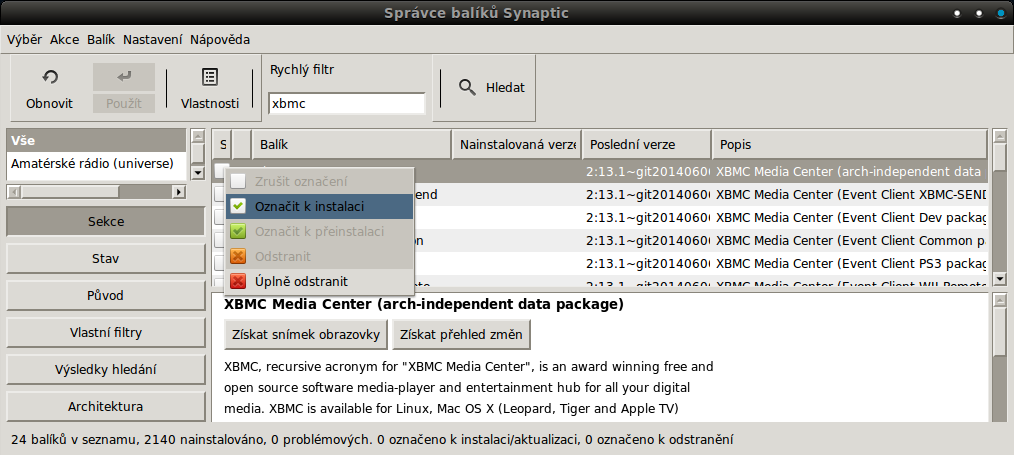
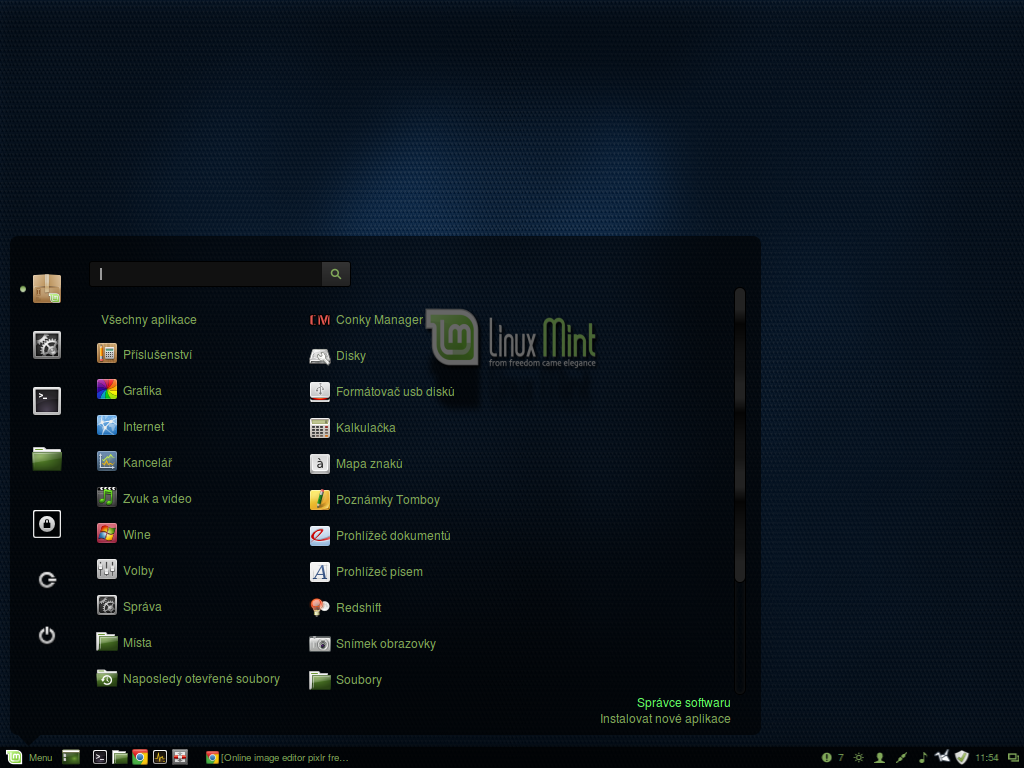
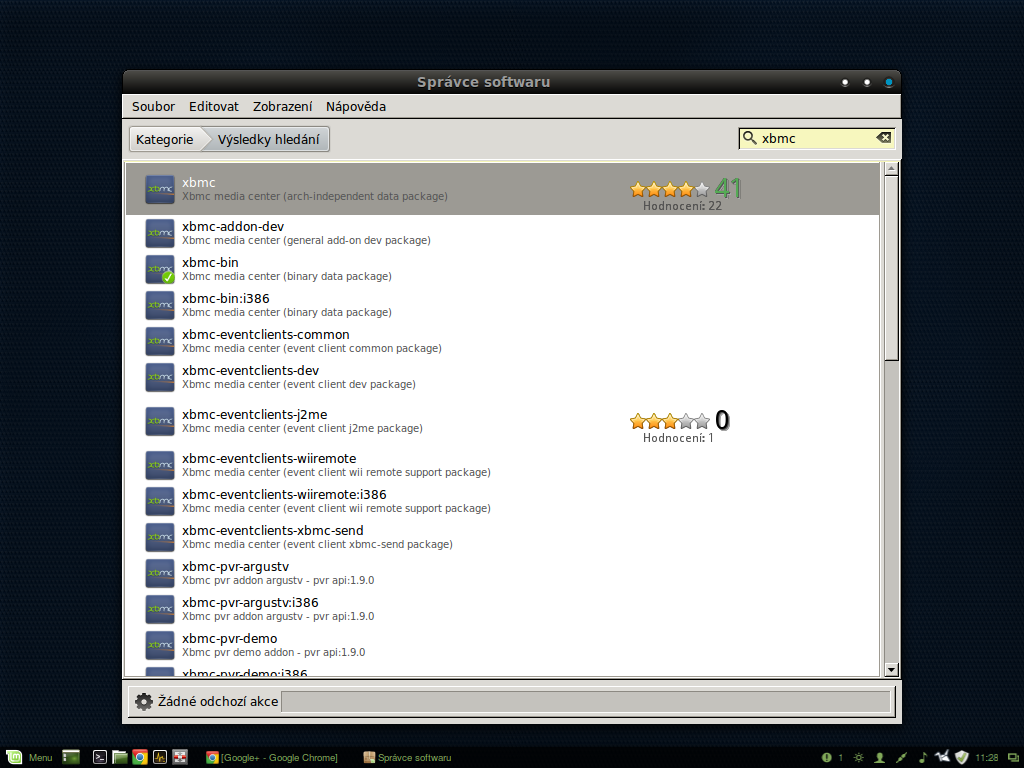
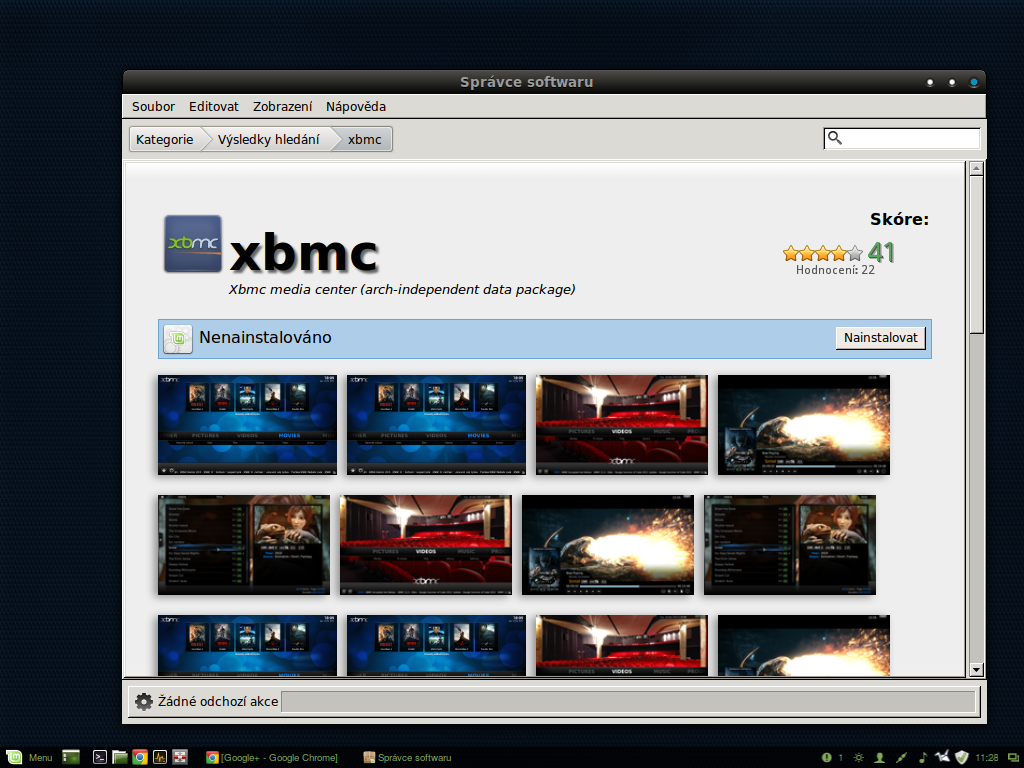
XBMC, dnes Kodi používám na seriály, protože u zhlédnutých epizod mám fajfku a u těch rozkoukaných mi nabídne pokračování tam, kde jsem zkončil.. je super, jediný, co nejde je alt-tab a občas při vypínání zamrzne.
Já používám Kodi na všech mých pc. Hodnotím ho jako jeden z nejlepších programů vůbec. Také se mi stává že při vypínání zamrzá, ačkoliv časy na Woknech a na Mintu jsou rozdílné..:-)
Já používám xbmc asi tak 7-8let – Kodi – se mi nepovedlo nainstalovat vždy je to Debian 12.3 Podle mého se nadčenci pro linux moc nevycajchnovali. TO Kodi 2 je totiž pro Win a ne na Linux Pokud mi nevěříte tak se ve spustenem XBMC podivejte na SYSTEM-SYSTEMOVE INFORMACE- mě to příjde tak ,že nevíte o změne názvu XBMC na KODI a to je ten hlavni problem.Je to škoda že vývojáři Xbmc ktery je puvodne vytvoren pro linux přesedlali na Win.Samozřejmé je to fuk protože program je naprosto převratný a kdo se v něm orientuje tak mi dá za pravdu.
Na Debianu konkretně na Crunchbang, jsem také neuspěla :-/
Sam. V minte namiesto alt-tab ,pravy alt+\ alebo pravy alt+q
http://kodi.wiki/view/Global_Keyboard
Článek je zajímavý a velmi pěkně napsaný; program xbmc poznám už léta, ale to ovládání je, slušně řečeno, zvláštní. Marně hledám nějakou přidanou hodnotu – a to jsem už něco zažil…
Samozřejmě jsou určité OS, jako Raspberry, kde bych proti této aplikaci nic nenamítal, ale v Linuxu nebo v Androidu jsou lepší řešení, které nezamrazí celý systém. Nicméně proti gustu žádný dišputát…
Je to všechno o svobodě a výběru svého favorita – tohle na Linuxu miluji !!!
Co se mi hodně líbí, že ačkoliv mám vesměs starší zařízení, tak s pomocí XBMC remote, aplikací na Android už se člověk nemusí zvedat z křesla 😀
Zdravim Vas neviem ci sa tu tento problem uz riesil alebo nie prehladal som vsemozne fora ale mam taky problem s XBMC (Kodi) v Minte. XBMC normalne nainstalujem pekne sa aj spusti. Stiahnem nainstalujem doplnky avsak tieto sa v XBMC nezobrazuju proste po nainstalovani sa v XBMC nezobrazia absolutne ziadne doplnky mate niekto s tymto skusenost?
A z jaké adresy jste stahoval doplňky? Jinak zkuste na doplňky kliknout pravým tlačítkem a dejte tuším že obnovit..
Pokud by to nešlo, ještě napište..:-)
zdravim instaloval som podla tejto stranky teraz sa mi podarilo rozbehat starsiu verziu xbmc 12.3 frodo
Tak doplnky jsou nově tady http://kodi-czsk.github.io/repository/browser.html. Jinak nedávno jsem sama instalovala Kodi na LM 17.1 Mate v terminálu, v nové verzi Helix.
Po stažení doplnku doporučuji ZIP překopírovat například do dokumentů, nebot jednou se mi stalo že jsem ZIP nechala ve složce Stažené, a kvůli písmenu Ž se vyskytl problém. Jinak vám sem dám odkaz sice ze staré verze ale smysl je stejný, co se týče doplnků. https://www.youtube.com/watch?v=05oxQbAXU2E. 🙂
Dakujem uz mi bezi aj helix 🙂